როგორ წაშალოთ hiberfil.sys კარგისთვის
რა უნდა იცოდეთ
- Windows 10-ში ჰიბერაციის რეჟიმის წასაშლელად: გახსენით Command Prompt როგორც ადმინისტრატორი და შეიყვანეთ powercfg.exe / ჰიბერნაცია გამორთულია.
- Windows 10-ში ჰიბერაციის რეჟიმის ხელახლა ჩართვისთვის: კვლავ გახსენით Command Prompt და შედით powercfg.exe / hibernate ჩართულია.
- Windows Vista-ში ჰიბერნაციის გამორთვისთვის: გახსენით პანელი და გადადით დენის ოფციები > ჰიბერნაცია.
ეს სტატია განმარტავს, თუ როგორ უნდა წაშალოთ hiberfil.sys და გამორთოთ Hibernation რეჟიმი Windows 10, 8, 7, Vista და XP.
როგორ წაშალოთ hiberfil.sys Windows 10-ზე
თუ ნამდვილად არ გჭირდებათ Hibernate ვარიანტი, შეგიძლიათ წაშალოთ იგი ბრძანების შეყვანით ბრძანების ხაზი. ამ ბრძანებისთვის, თქვენ უნდა გახსნათ Command Prompt, როგორც ადმინისტრატორი, ასევე ცნობილი როგორც Elevated Command Prompt. თქვენ მიერ გამოყენებული მეთოდი დამოკიდებულია იმაზე, თუ რა ვინდოუსის ვერსია თქვენ იყენებთ.
აირჩიეთ ძიება.
-
შედი ბრძანება. თქვენ ნახავთ ბრძანების სტრიქონს, რომელიც ჩამოთვლილია, როგორც პირველადი შედეგი.

-
დააწკაპუნეთ მარჯვენა ღილაკით ბრძანების ხაზი
და აირჩიეთ Ადმინისტრატორის სახელით გაშვება. (ან აირჩიეთ Ადმინისტრატორის სახელით გაშვება მარჯვენა პანელში.)
აირჩიეთ დიახ თუ Მომხმარებლის ანგარიშის კონტროლი გამოჩნდება ფანჯარა გაგრძელების ნებართვის მოთხოვნით. Command Prompt ფანჯარა გაიხსნება.
-
ტიპი powercfg.exe / ჰიბერნაცია გამორთულია შედით Command Prompt ფანჯარაში და დააჭირეთ შედი.

დახურეთ ბრძანების ხაზის ფანჯარა.
როგორ წაშალოთ hiberfil.sys Windows 8-ზე
გამოიყენეთ Power Users ამოცანების მენიუ ამაღლებული ბრძანების ხაზის გასახსნელად.
დააჭირეთ და გააჩერეთ Windows გასაღები და დააჭირეთ X Power Users Tasks მენიუს გასახსნელად.
აირჩიეთ ბრძანების ხაზი (ადმინისტრატორი) მენიუდან.
აირჩიეთ დიახ თუ Მომხმარებლის ანგარიშის კონტროლი გამოჩნდება ფანჯარა გაგრძელების ნებართვის მოთხოვნით. Command Prompt ფანჯარა გაიხსნება.
შედი powercfg.exe / ჰიბერნაცია გამორთულია შედით Command Prompt ფანჯარაში და დააჭირეთ შედი.
დახურეთ ბრძანების ხაზის ფანჯარა.
როგორ წაშალოთ hiberfil.sys Windows 7-ზე
Წაშლა Windows 7 hiberfil.sys, შეგიძლიათ გამოიყენოთ კლავიატურის მალსახმობი ბრძანების ხაზის გასახსნელად, როგორც ადმინისტრატორი.
აირჩიეთ დაწყება.
-
შედი cmd საძიებო ველში (მაგრამ არ დააჭიროთ შედი). თქვენ იხილავთ ბრძანების სტრიქონს, რომელიც ჩამოთვლილია, როგორც პირველადი შედეგი საძიებო მენიუში.

დაჭერა Ctrl + ცვლა + შედი გასახსნელად Command Prompt ადმინისტრატორის პრივილეგიებით.
აირჩიეთ დიახ თუ Მომხმარებლის ანგარიშის კონტროლი ჩნდება მოთხოვნა.
ტიპი powercfg.exe / ჰიბერნაცია გამორთულია შედით Command Prompt ფანჯარაში და დააჭირეთ შედი.
დახურეთ ბრძანების ხაზის ფანჯარა.
როგორ წაშალოთ hiberfil.sys Windows Vista-ზე
Წაშლა Windows Vista hiberfil.sys, შეგიძლიათ შეხვიდეთ ბრძანების სტრიქონზე Start მენიუდან და შემდეგ აირჩიოთ მისი გაშვება ადმინისტრატორად Windows Vista-ში.
აირჩიეთ დაწყება.
აირჩიეთ ყველა პროგრამა და შემდეგ აირჩიეთ აქსესუარები.
-
დააწკაპუნეთ მარჯვენა ღილაკით ბრძანების ხაზი პარამეტრების სიაში და შემდეგ აირჩიეთ Ადმინისტრატორის სახელით გაშვება.

შედი powercfg.exe / ჰიბერნაცია გამორთულია შედით Command Prompt ფანჯარაში და დააჭირეთ შედი.
დახურეთ ბრძანების ხაზის ფანჯარა.
როგორ წაშალოთ hiberfil.sys Windows XP-ზე
hiberfil.sys-ში წასაშლელად Windows XP, თქვენ უნდა მიიღოთ ოდნავ განსხვავებული მიდგომა Windows-ის სხვა ვერსიებთან შედარებით.
აირჩიეთ დაწყება და აირჩიეთ Მართვის პანელი.
-
აირჩიეთ დენის ოფციები გასახსნელად დენის პარამეტრების თვისებები დიალოგური ფანჯარა.
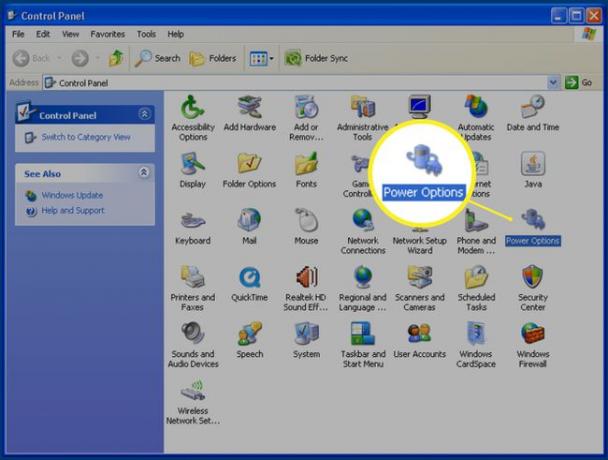
აირჩიეთ ჰიბერნაცია.
აირჩიეთ ჰიბერნაციის ჩართვა მოსანიშნი ველის გასასუფთავებლად და ჰიბერაციის რეჟიმის გამორთვისთვის.
აირჩიეთ კარგი ცვლილების გამოსაყენებლად. დახურეთ დენის პარამეტრების თვისებები ყუთი.
რატომ წაშალეთ Hiberfil.sys?
როდესაც თქვენი კომპიუტერი შედის ჰიბერნაციის რეჟიმი, Windows ინახავს თქვენს ოპერატიული მეხსიერება მონაცემები მყარ დისკზე. ეს საშუალებას აძლევს მას შეინახოს სისტემის მდგომარეობა ელექტროენერგიის მოხმარების გარეშე და ჩაიტვირთოს იქ, სადაც იყავით. ეს დიდ ადგილს იკავებს დისკზე. როდესაც თქვენ წაშლით hiberfil.sys-ს თქვენი კომპიუტერიდან, თქვენ მთლიანად გამორთავთ Hibernate-ს და ამ სივრცეს ხელმისაწვდომს გახდებით.
ჰიბერნაციის ხელახლა ჩართვა
თუ აზრს შეიცვლით, მარტივად შეგიძლიათ ხელახლა ჩართოთ Hibernate. უბრალოდ გახსენით Command Prompt კიდევ ერთხელ. ჩაწერეთ powercfg.exe /hibernate on, დააჭირეთ Enter და დახურეთ Command Prompt ფანჯარა. Windows XP-ში უბრალოდ გახსენით Power Options Properties დიალოგური ფანჯარა და აირჩიეთ ჰიბერნაციის ჩართვა.
